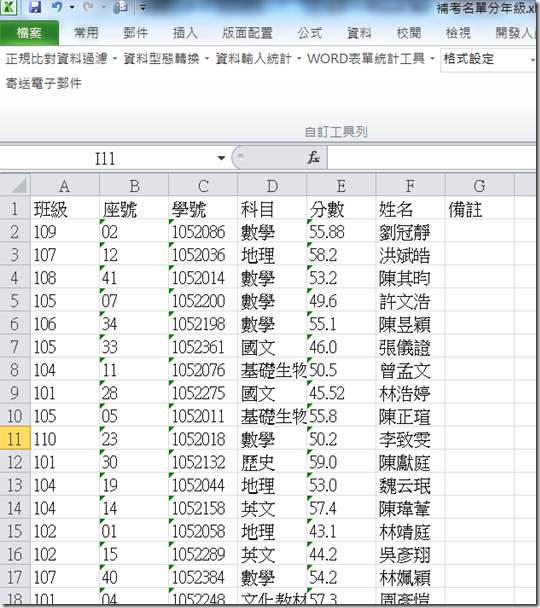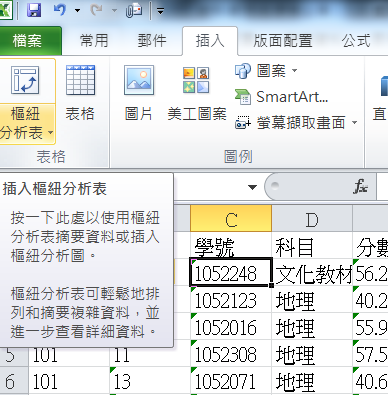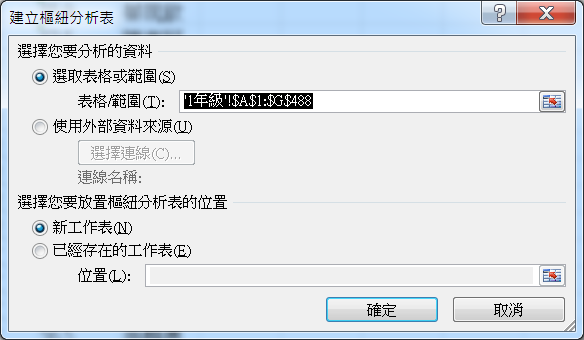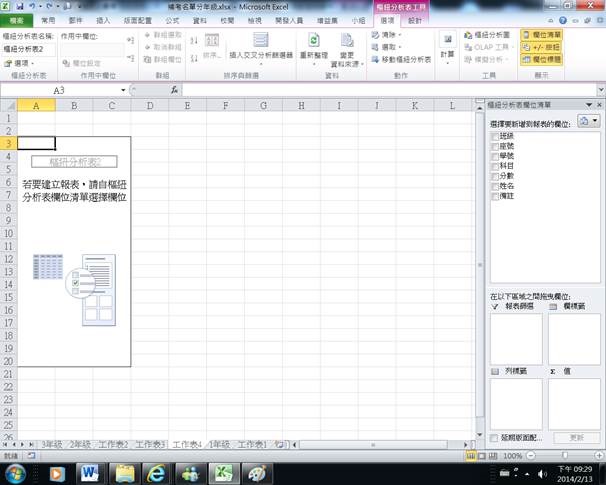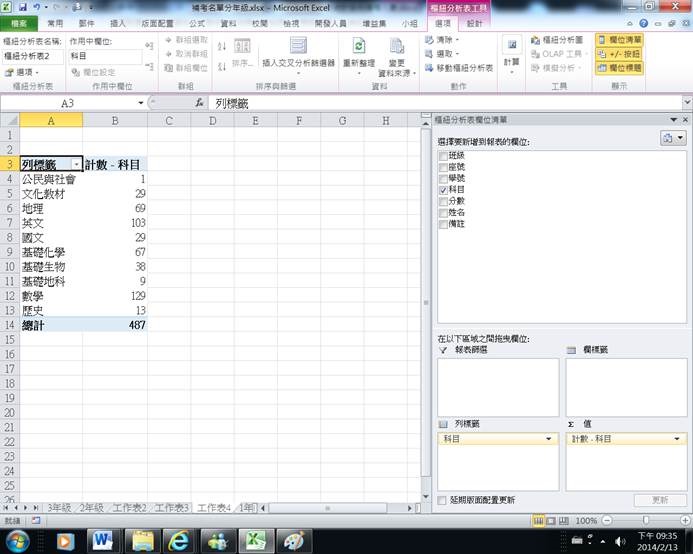如何利用Excel 樞紐分析表功能快速統計各科補考人數?
在學校中最常遇到的問題就是統計人數,而補考是高中期末季節任務,過年前看到辦公室同事專心盯著螢幕口中唸唸有詞,原來是在算各科補考人數,要列印補考考卷,註冊組給了一個類似下圖一樣的Excel工作表(範例資料相關分數姓名非真實資料)。
以前補考科目不多,同事直接用排序科目欄位的方式,將科目集中直接目視計算,隨著學生讀書風氣低落,今年補考人次創新高,看他還是用原來的方式計算,心想這樣的方法,不算的滿頭大汗,眼睛也要脫窗,就建議他用別的方法,其實在Excel只要用[樞紐分析表]功能,拖拉一下幾個步驟就可以算出來結果。
怎麼做?
第一步:先選取學生補考名單工作表。
第二步:點選[插入]/[樞紐分析表]
第三步:[建立樞紐分析表]表單出現時,不用作任何設定,只要按[確定]就好,因為Excel很聰明自動會把有資料的部分帶進來,然後在新的工作表上建立[樞紐分析表]。
按下[確定]之後,會產生下面的工作表畫面
第四步:接下來只要把[樞紐分析表欄位清單]中的[科目]欄位分別拖至[列標籤]與[Σ 值]兩個版面區塊,即可在工作表[樞紐分析表2]算出該各科補考的人數,如下圖。
簡單幾個步驟不到1分鐘就完成。
![]() 歡迎引用,請注明來源出處!
歡迎引用,請注明來源出處!